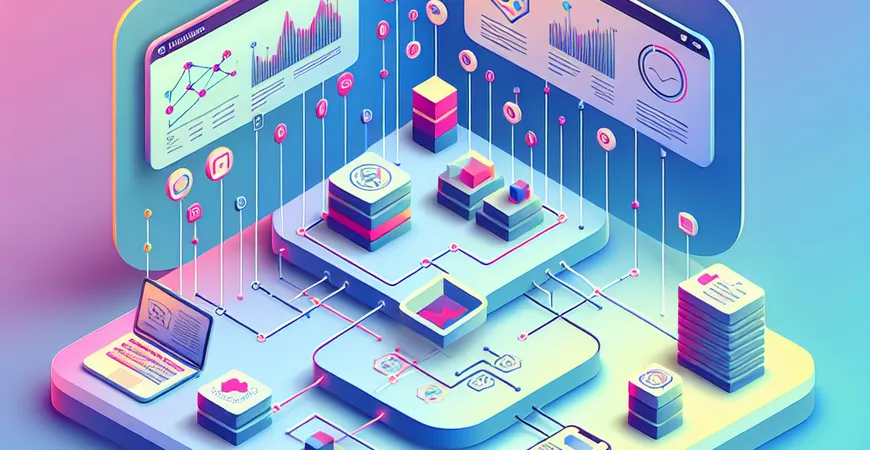
一、概述:WPS年报表制作的基础
在如今的数据驱动时代,企业需要通过报表工具对大量数据进行分析和展示,以支持决策过程。而WPS作为一款功能强大的办公软件,其报表功能也备受关注。本文将详细介绍如何在WPS中制作年报表,帮助企业用户轻松掌握这一技能,从而提高数据分析的效率。我们将从数据准备、报表设计、数据分析、报表美化和报表输出等多个方面进行详细讲解。
二、数据准备:WPS年报表制作的第一步
1. 数据收集与整理
在制作年报表之前,首先需要收集企业全年的数据。这些数据可能来源于多种渠道,如ERP系统、CRM系统、财务软件等。收集到的数据通常杂乱无章,需要经过整理才能用于报表制作。在WPS中,可以利用Excel表格对数据进行整理。将数据按年度、月份、部门等分类,确保数据的完整性和准确性。
2. 数据清洗与验证
数据整理完成后,下一步是数据清洗与验证。这一步骤主要是去除数据中的重复项、错误项和缺失值。可以使用WPS Excel中的“数据验证”功能,对数据进行准确性检查。通过设置验证条件,确保数据在输入时符合预定规则。同时,利用筛选和排序功能,快速查找和删除重复数据。
三、报表设计:构建年报表的核心步骤
1. 确定报表结构
在开始设计报表之前,需要确定报表的结构。年报表通常包含多个部分,如年度概览、月度数据、部门数据等。可以根据企业的实际需求,设计出符合业务逻辑的报表结构。在WPS中,利用多标签页的形式,将不同部分的数据分别展示,增强报表的层次感和可读性。
2. 数据表格设计
确定报表结构后,接下来是数据表格的设计。WPS Excel提供了丰富的表格样式和格式设置功能,可以根据需要设计出美观的表格。通过设置单元格格式、边框、颜色等,使数据展示更加直观。同时,利用合并单元格、筛选和排序功能,优化数据表格的布局和展示效果。
四、数据分析:深入挖掘数据价值
1. 数据分析方法选择
年报表的核心是数据分析,通过对全年数据的分析,挖掘数据背后的价值。在WPS中,可以使用多种数据分析方法,如数据透视表、图表分析等。根据分析目标,选择合适的方法,快速得到数据分析结果。例如,通过数据透视表,可以快速汇总和分析数据,找出数据中的趋势和规律。
2. 数据可视化展示
为了使数据分析结果更加直观,可以利用图表进行数据可视化展示。WPS Excel提供了多种图表类型,如柱状图、折线图、饼图等。通过选择合适的图表类型,将数据分析结果以图形的形式展示出来,帮助用户更好地理解数据。在图表设计中,可以通过设置图表标题、坐标轴、数据标签等,提升图表的可读性。
五、报表美化:提升年报表的视觉效果
1. 报表格式设置
报表的美观程度直接影响用户的阅读体验。在WPS中,可以通过设置报表的格式,提升报表的视觉效果。包括调整字体、字体大小、字体颜色、单元格背景色等。通过合理的格式设置,使报表看起来更加专业和美观。同时,利用条件格式功能,可以根据数据值自动设置单元格格式,突出重点数据。
2. 报表页面布局
除了格式设置,报表的页面布局也非常重要。在WPS中,可以通过设置页边距、页眉页脚、分页符等,优化报表的页面布局。确保报表在打印时,能够完美展示。同时,通过插入公司Logo、报表标题等元素,增强报表的品牌识别度。
六、报表输出:实现年报表的多渠道分享
1. 打印与导出
报表制作完成后,最后一步是报表的输出。在WPS中,可以通过打印功能,将报表打印成纸质版本。同时,利用导出功能,可以将报表导出为PDF、图片等多种格式,方便不同场景下的使用。在打印和导出时,需要注意报表的页面布局和格式,确保输出效果与预期一致。
2. 报表分享与协作
为了实现报表的高效分享与协作,可以利用WPS的云服务功能。将报表上传到云端,生成共享链接,分享给团队成员。团队成员可以在线查看和编辑报表,实现报表的协同工作。同时,通过设置共享权限,确保数据的安全性和保密性。 FineReport免费下载试用 总结来说,制作年报表是一个复杂但重要的任务。通过合理的数据准备、报表设计、数据分析、报表美化和报表输出,可以制作出高质量的年报表,支持企业的决策过程。而WPS作为一款功能强大的办公软件,为报表制作提供了丰富的功能和工具,帮助企业用户轻松完成年报表制作。如果您希望进一步提升报表制作的效率和效果,FineReport将是您不错的选择。通过FineReport的强大功能,您可以更加轻松地制作出专业的年报表,助力企业的数据分析和决策。 希望本文对您在WPS中制作年报表有所帮助。无论是数据准备、报表设计、数据分析、报表美化还是报表输出,每一步都至关重要。通过不断学习和实践,相信您一定能够掌握这一技能,为企业的数据分析和决策贡献自己的力量。
本文相关FAQs
wps年报表怎么制作?
wps年报表的制作过程包括数据收集、数据整理、图表生成和报告美化等步骤。以下是详细步骤: 1. 数据收集:首先,确保已收集全年的所有相关数据。这些数据可以来源于公司内部的数据库、各部门的Excel表格等。 2. 数据整理:将所有数据汇总到一个Excel文件中,确保数据的完整性和准确性。可以使用数据透视表进行初步整理,确保数据的条理性和可读性。 3. 图表生成:根据不同的数据类型选择适当的图表类型,如折线图、柱状图、饼图等。使用WPS表格中的插入图表功能,生成直观的图表。 4. 报告美化:最后对报表进行美化,包括调整字体、颜色、边框等,使报表更加美观和专业。
如何在WPS中使用数据透视表进行数据整理?
数据透视表是WPS表格中的一个强大工具,可以帮助我们快速整理和分析数据: 1. 选择数据范围:打开WPS表格,选择需要整理的数据区域。 2. 插入数据透视表:点击“插入”选项卡,选择“数据透视表”。在弹出的对话框中选择数据源和放置透视表的位置。 3. 配置数据透视表:在右侧的透视表字段列表中,将数据字段拖动到行、列、值区域,以生成所需的报表。可以通过拖拽和调整字段,快速重新排列数据。 4. 数据分析与整理:使用数据透视表提供的汇总功能(如求和、计数、平均值等)对数据进行进一步分析和整理。
如何在WPS中插入和自定义图表?
在WPS中插入和自定义图表的步骤如下: 1. 插入图表:选择需要可视化的数据区域,点击“插入”选项卡,选择合适的图表类型(如柱状图、折线图、饼图等)。 2. 自定义图表:插入图表后,可以通过图表工具栏对图表进行自定义。包括更改颜色、样式,添加数据标签,调整坐标轴等。 3. 图表美化:为了使图表更加美观,可以调整图表的整体布局,例如调整图表区域、图例位置、标题字体等。 4. 动态更新图表:当数据源发生变化时,图表会自动更新,确保图表始终反映最新的数据。
制作年报表时,如何确保数据的准确性和一致性?
确保数据的准确性和一致性是制作年报表的关键,以下是一些方法: 1. 数据校验:在数据录入和整理过程中,进行多次校验,确保数据无误。可以使用公式或数据校验功能,自动检查数据错误。 2. 统一格式:确保所有数据的格式统一,例如日期格式、数字格式等,避免因格式不一致导致的数据错误。 3. 版本控制:对数据文件进行版本控制,确保每次修改都有记录,能追溯到任何一次变更,避免因误操作导致数据丢失。 4. 备份数据:定期备份数据,防止数据丢失或损坏。
除了WPS,还有哪些工具可以制作年报表?
除了WPS,市场上还有许多其他工具可以用来制作年报表: 1. Microsoft Excel:Excel是最常用的数据处理工具之一,功能强大,支持多种图表和数据分析工具。 2. FineReport:FineReport是一款专业的报表工具,支持复杂数据处理和多样化报表设计。其强大的可视化功能和灵活的报表设计能力,使其成为企业年报表制作的优秀选择。FineReport免费下载试用。 3. Google Sheets:Google Sheets是基于云的在线表格工具,支持多人协作和实时更新,适合团队协作制作报表。 4. Tableau:Tableau是一款专业的数据可视化工具,能够处理复杂的数据集,生成动态、交互式的报表和仪表盘。 这些工具各有优劣,企业可以根据自身需求选择合适的工具来制作年报表。
本文内容通过AI工具匹配关键字智能整合而成,仅供参考,帆软不对内容的真实、准确或完整作任何形式的承诺。具体产品功能请以帆软官方帮助文档为准,或联系您的对接销售进行咨询。如有其他问题,您可以通过联系blog@fanruan.com进行反馈,帆软收到您的反馈后将及时答复和处理。

























